Tukar ringtone iPhone tanpa guna iTunes
Entry kali ni aku nak tunjukkan bagaimana cara nak transfer lagu tanpa menggunakan iTunes di komputer. Jadi tutorial ni hanya menggunakan iPhone semata. Untuk tutorial ni aku guna iPhone 5S. Caranya sama sahaja untuk semua jenis iPhone. Ok kita terus kepada tutorialnya.
Anda hanya perlukan 3 apps yang penting, iaitu Youtube, GarageBand dan Documents. Sekarang semuanya sudah free terutamanya apps GarageBand.
Mula-mula search sahaja ringtone yang kita nak di apps Youtube, seperti contoh yang aku nak cari adalah ringtone Ed Sheeran versi remix. So taip la benda yang sesuai
Kemudia cari button share dan tekan dan cari button copy link dan tekan. Secara automatic copied.
Masuk apps Documents dan tekan button compass kat kanan bawah (dalam kotak merah)
Seterusnya taip http://ytmp3.cc untuk convert video youtube tadi kepada mp3
Paste link copied dari youtube tadi di kotak merah dan tekan button convert

Seterusnya tekan button Download
Tekan button done dan tunggu sehingga habis download
Bila dah siap nanti just klik je lagu tu
Dia akan bawa ke file downloads dan tekan button edit
Pilih lagu yang kita dah convert tadi dan klik More di kanan bawah
Seterusnya pilih Open in
Dan seterusnya klik button Add To iCloud Drive
Akhirnya pilih iCloud Drive. Done di apps Documents
Sekarang buka apps Garageband dan klik Continue
Klik button Use Garageband pula
Sekarang cari Audio Recorder (slide la kiri ke kanan untuk cari gambar microphone tu) dan klik mic tu
Seterusnya klik button + dikanan atas tu (kotak merah)
Adjust Manual kepada 15. Bermaksud tempoh 15 saat. Klik done
Seterusnya tekan button seperti dalam kotak merah
Klik button dalam kotak merah tersebut
Pilih Audio Files tab dan tekan Import from iCloud Drive
Pilih lagu yang kita simpan di iCloud Drive sebentar tadi.
Klik dan drag file mp3 tersebut
Tadaaa dah masuk ke timeline GarageBand
Seterusnya klik My Songs
Klik button Select
dan klik My Song dan button dalam kotak merah seperti dalam gambar
Pilih button Ringtone
Then, korang boleh rename file ringtone dan tekan button Export
Tekan button Use sounds as...
dan pilihlah mana yang aokme suka

Sekarang siap dah custome rintone anda dan ianya tanpa menggunakan iTunes dan komputer. Tak faham boleh tanya, dah faham sebar-sebarkan lah ke seluruh pelusuk dunia.
































17 comments for "Tukar ringtone iPhone tanpa guna iTunes"
follow sini. #10. terima kasih singgah ke dunia blog IQ =)